| ★コンテンツ★ |
| CASIO |
| QV-10 |
| EXILIM EX-S2 |
| EXILIM EX-Z3 |
| chinon |
| ES-1000 |
| FUJIFILM |
| DS-7 |
| FinePix 1500 |
| FUJITSU |
| DoCoMo F904i |
| HITACHI |
| au PENCK |
| Kodak |
| DC3800 |
| DC280J |
| MINOLTA |
| Dimage Z1 |
| OLYMPUS |
| C-820L |
| C-2040 |
| Panasonic |
| LK-RQ035ZZ |
| KXL-600A-N |
| Digicam NV-C5 |
| Digicam NV-GS70K |
| Digicam NV-GS200K |
| DoCoMo P2102V |
| DoCoMo P505iS |
| DoCoMo P506iC |
| DMC-FZ10 |
| SANYO |
| DSC-SX150 |
| SHARP |
| MI-10DC |
| Vodafone V402SH |
| Vodafone V703SH |
| SONY |
| MVC-FD81 |
| PCG-C1VRX/K |
| DSC-P10 |
| HDR-HC1 |
| ★関連リンク★ |
| miniの部屋 |
| ノートパソコンの部屋 |
| OS φ(..)メモメモ |
| PC周辺機器 |
| 自宅サーバー |
| ようこそブロードバンド |
| PC車内環境改善委員会 |
| 旧NIFTYライブラリ 投稿記事・画像 |
| Let's note ナビゲータ シリーズの紹介 |
| 掲示板 |
| 更新履歴 |
| トップページへ |
| 場末のゲームコーナー |
| ネットで儲ける |
|
|
| サイト内検索 |
|
|
|
|
|
|
| Amazonも検索 |
|
|
|
番外編 : DoCoMo F904i のミュージックプレイヤーを使う |
|
|
デジカメの部屋の内容からはちょっとはずれるけれども、
F904iのユーザーにはかなり役立つのでご紹介します。
F904iのミュージックプレイヤーはダウンロードした着うたと
WindowsMediaAudio(WMA)の音楽ファイルが再生可能です。
手持ちのCDやMP3ファイルを、Windows標準のメディアプレイヤーで
WMA化し、USB経由でメモリーカードに保存してやれば、
F904iのサウンド機能を利用して音楽を楽しむことができます。
しかも、省電力化が図られていて、1日2〜3時間程度
音楽を聴いても3〜4日程度電池が持つという感じなので、
メモリーオーディオプレイヤーの置き換えとして
充分に音楽を楽しませてくれること請け合いです。
ではさっそくその手順を追ってみることにしよう。
■音楽ファイルの作成
まずはWindowsXP SP2以降、またはWindows Vista が
インストールされ、WindowsMediaPlayer(WMP)が
セットアップされたパソコンと、F904iに付属していた
USBデータ通信ケーブルを用意します。
まずは、用意したパソコンにUSBドライバ
(FOMA用通信設定ファイル)をインストール。
付属のCD-ROMにも含まれてはいるものの、
最新版が提供されていることがあるので、
DoCoMoのサイトからダウンロードしましょう。
http://www.nttdocomo.co.jp/support/utilization/application
/foma/com_set/driver/904i/f904i/index.html
ダウンロードしたファイル「f904i_usb_driver.exe」を
ダブルクリックして展開すると、
「F904i_USB_Driver」というフォルダができるので、
その中の「F904ist.exe」をダブルクリック。

「インストール開始」をクリック。

パソコンとF904iを「FOMA USB接続ケーブル」で接続する。
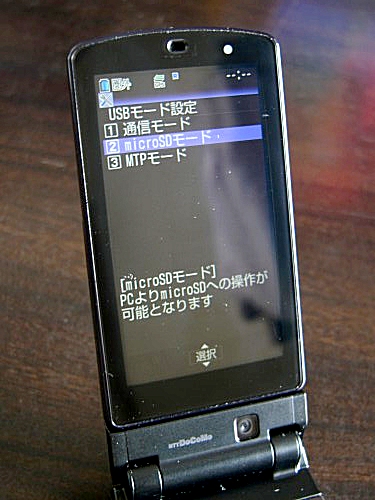
その際、F904iで、MENU - LifeKit - 赤外線・iC・PC連携 -
USBモード設定 をあらかじめ「通信モード」にしておく。

しばらく待つ。

USBドライバのインストールは完了です。
OKをクリック。
余談:
FOMAユーザーは、ドコモのサイトから「ドコモケータイdatalink」(無料)
http://datalink.nttdocomo.co.jp/
をダウンロードすることを忘れてはならない。
どんなソフトかは以下をご覧いただくとして、
http://datalink.nttdocomo.co.jp/function.html
このソフトで電話帳やメールのバックアップができるので、
故障・紛失に備え、やっておくと安心です。
動作環境としてPentium III 1GHz以上、メモリ 512MB以上となって
いるが、電話帳・スケジュール・メール程度なら、Windows2000で
MMX233MHz,256MBのCF-M32でも(重いですが)使えました。
さて、
WMA音楽ファイルの作成とF904iへの転送には
WindowsMediaPlayer(WMP)を使用する。
ただ、OSがXP SP2以降またはVistaで、
WMPのバージョンがXPで 10.00.00.3802 または 11.0.5721.5145、
Vistaの場合は11.0.6000.6324以降という条件がある。
Windows2000は残念ながら非対応です。
上記バージョンになっていないと、F904iを
デジタルメディアデバイスとして扱えません。
WMPのバージョンが古い場合はアップデートしておこう。
OKなら、WindowsMediaPlayer(WMP)を立ち上げる。

F904iのUSBモードを「MTPモード」に変更し、
F904iをUSBケーブルで接続。
タスクトレイにF904iのアイコンが。(^^)v

「はい」を選ぶと、パソコンに保存してある音楽ファイルなどの
メディアデータを検索にかかる。それでもいいのですが、
特定のフォルダの音楽だけを対象にしてほしいので、
ここは「いいえ」を選択しました。(人それぞれです。)

デバイス名を指定。

WMPのコンポーネントのアップグレードを要求されたら、
インターネットにつながっていることを確認してアップグレードする。
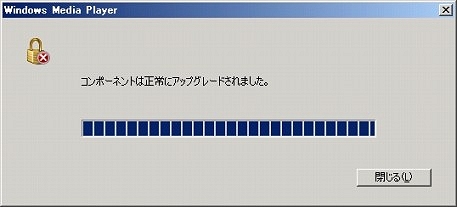
アップグレード完了。これで使えるようになります。
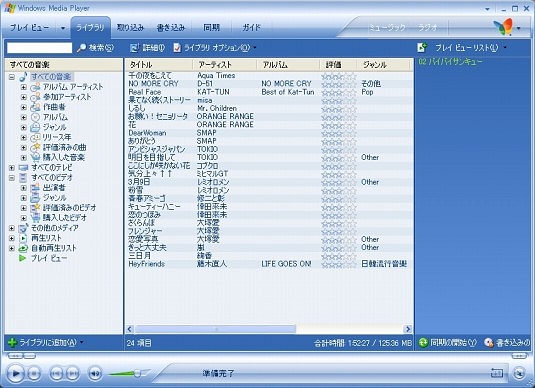
画面はWMP10です。
左下の「ライブラリに追加」をクリックして、音楽ファイルの入ったフォルダを
取り込むと、ライブラリに追加することができる。
追加できるのは、WAV、WMA、MP3といった、WMPが対応した
音楽ファイルになる。
もちろんここで音楽CDを指定することもできる。
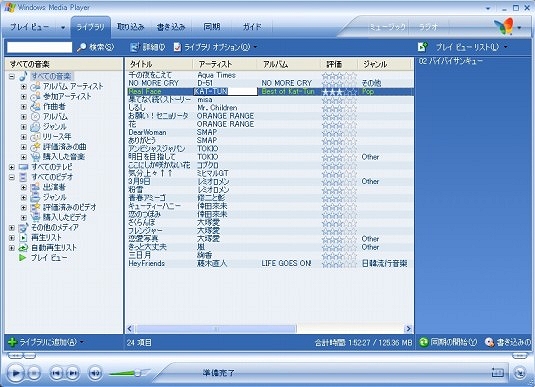
WMA、MP3はタグに曲名やアーティスト名などが入っていると、
ライブラリに反映されるので楽ちんです。
情報がないor違っている場合は項目をクリックすると記入・訂正可能です。
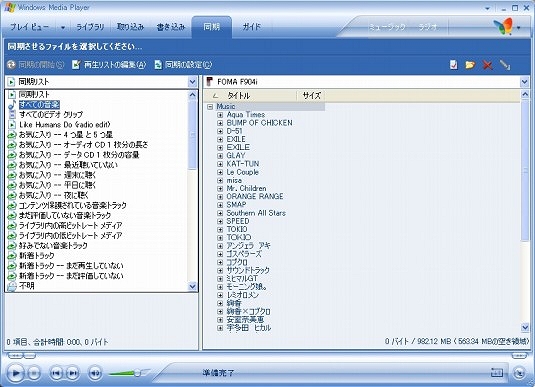
「同期」タブをクリックすると同期の範囲などを指定できます。
お気に入りの曲などの評価を変えておくと、それだけを指定して
転送することもできるが、最初は「すべての音楽」でいいでしょう。
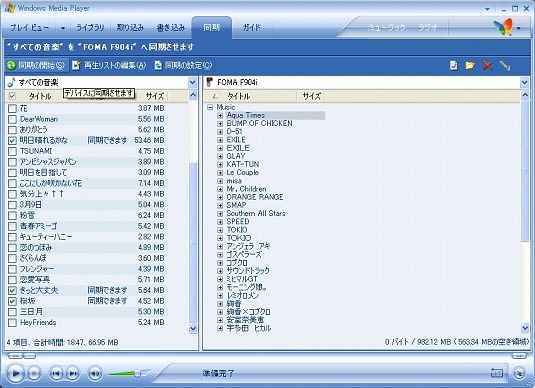
転送したい曲にチェックを入れ、「同期の開始」をクリックすると
F904iへの転送が始まる。

WMP11だとこんな感じ。
■F904iのミュージックプレイヤーで再生
F904iのミュージックプレイヤーを選択して再生してみる。
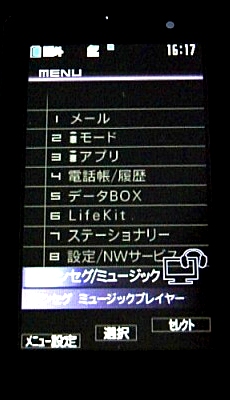
まずはメニューから。「ワンセグ/ミュージック」を選択。
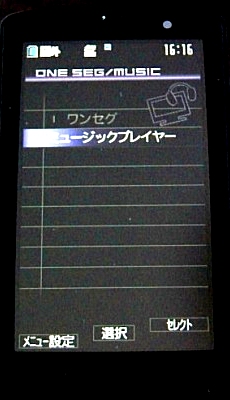
「ミュージックプレイヤー」を選択。
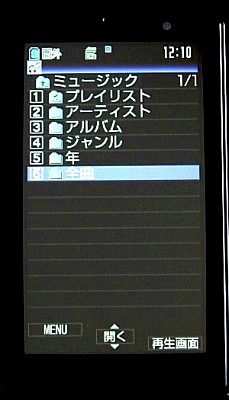
「全曲」を選択。

先ほど転送した曲の一覧が表示されるので、
どれか選択してみましょう。

プレイヤー画面になり、音楽再生が始まることでしょう。
再生できたら、F904iの売りのひとつ、液晶を開かなくても右サイドのボタンで
ある程度の操作ができるようになっているので、トライしてみてください。

イヤホンマイク端子はスライドカバーになっているところが素晴らしい。
音楽プレイヤーとして毎日使おうものなら、普通のゴムカバーでは
すぐちぎれてしまうので、嬉しい配慮だといえる。
ノートパソコンの部屋では振るわなかった富士通の印象を
一気に大幅に押し上げる逸品ではないでしょうか。
ミュージックキー 長押しでミュージックプレイヤー起動。
再生途中で中断したとき以外は「全曲」が選ばれる。
演奏中にちょん押しするとPAUSE、長押しでミュージックプレイヤー停止。
サイドキー▲ 長押しで曲の頭・前の曲 ちょん押しで音量UP
サイドキー▼ 長押しで次の曲 ちょん押しで音量DOWN
F904iは音楽再生中でもスリープモードに入るので、そのときは
ボタンを1回押したところで復帰、もう一回押すと機能がはたらく。


曲をたくさん入れていくと、だんだん管理しづらくなってきます。
そうなったらプレイリストを作って、好きな曲だけピックアップしましょう。
たとえば、カラオケ十八番、注目曲、バラード、テンションあげ、など。
エンジョイしちゃってください!


|
|
|
|
F904i所感 F904i画像 F904i仕様
ちばホームページ Copyright (C) 1999-2014 ちば All rights reserved.
無断でこのホームページの一部もしくは全部を転載、複写、再配布することは禁止します。

